ロジクール製のキーボードは非常に人気があり、その種類も様々なものが存在します。
中でも人気の高いハイグレードなMX KEYSシリーズ。
私は旧型「MX KEYS(KX800)」を使用していますが、現在は新型「MX KEYS S」が発売されています。
この記事では、旧型と新型の違いを簡単に解説します。
とはいえ、実際のスペックの違いはわずかなもので、この記事で伝えたいことは、何よりもこのMX KEYSシリーズを使うこと自体の魅力についてお伝えしたいと思います。
新型「MX KEYS S」と旧型「MX KEYS KX800」のスペック違い
新型と旧型のスペック違い一覧表
| 項目 | 新型「MX KEYS S」 | 旧型「MX KEYS」 |
|---|---|---|
| サイズ | 430.2×20.5×131.63mm | 430.2×20.5×131.63mm |
| 重量 | 810g | 810g |
| ペアリング可能台数 | 3台 | 3台 |
| 接続方法 | Bluetooth Logi Bolt USBレシーバー | Bluetooth Unifying レシーバー |
| カラー | グラファイト(KX800sGR) ペールグレー(KX800sPG) | グラファイト(KX800) |
違い① 接続方法の変更
Bluetooth接続に関してはどのデバイスでも問題なく接続できます。
ただ、レシーバーを介して接続する方法については、旧型が「Unifying レシーバー」に対して、新型が「Logi Bolt USBレシーバー」に変更されました。

参照:Amazon.co.jp(Unifyingレシーバー)

参照:Amazon.co.jp(Logi Bolt USBレシーバー)
この二つのレシーバーには互換性がなく、対応しているレシーバーが異なるデバイス同士では、一緒に使い分けすることができませんでした。
これが「Logi Bolt USBレシーバー」に統一されたことにより、新しいデバイス同士ではこれ一つで統一して使うことができます。
違い② 一部のキーが変更
今回、新型「MX KEYS S」になって、ファンクションキーとして使用できるキーについて、一部のキーが「絵文字キー」・「ミュートキー」・「ディクテーションキー」などに変更されました。

参照:Amazon.co.jp(MX KEYS S グラファイト)
キーの種類としては、「MX KEYS mini」のキーをほとんどそのまま踏襲した格好になります。
違い③ 新色が追加
今までは「グラファイト」のみの色だったものに、「ペイルグレー」が追加されました。

参照:Amazon.co.jp(MX KEYS S ペイルグレー)
どちらもマットな色合いで高級感があり、どんなデスク環境にも馴染みやすい質感となっています。
自分のデスク環境の色に合わせて、色が2種類から選べるようになったことは非常にメリットですね。
MX KEYS シリーズのメリット・デメリット
MX KEYS シリーズのメリット7選
様々なOSに対応
ロジクールのMX KEYSシリーズは、Windows OSにもMac OSにも両方対応しているところが非常に便利なところです。
そのため、両方のOSを常時利用している方にとっては、どちらのOSでも使いこなすことができます。
また、Linux®︎やChromeOS™、Android™9.0以降などにも対応しているので、様々なデバイスで互換性があります。
3台のデバイスとペアリング可能
先ほども説明した通り、MX KEYSシリーズは様々なOSと互換性があり、さらに最大3台までペアリング可能です。
3台も同時にペアリング可能なのは、複数デバイスを持っている人にとっては非常に便利な機能ですよね。
この3台デバイス間を切り替える機能を「Easy Switch」と言います。
私の場合は、自宅でMacBook AIr・iPad mini・Windows PCの3台とペアリングしてあり、使うデバイスによって使い分けています。
デバイスを切り替える際にも、この写真の3つのボタンに割り当てた各デバイスを押すだけで数秒で切り替わります。

打鍵感と打鍵音が気持ち良い
MX KEYSシリーズはパンタグラフ式が採用されています。
個人的にはパンタグラフ式キーボードの中では、このMX KEYSシリーズは群を抜いて使いやすい部類に入ります。
まず、キーが円形に窪んでおり、ミスタイピングが起きにくい仕組みになっています。
打鍵感としては、タイピングの際に強い力が必要なく、適度な反発感があり軽いタッチで打鍵することが可能です。
打鍵音としては、軽い音で「パチパチパチ…」という軽快な音がするので、キーボードを打っていて、非常に気持ち良いです。
やはりキーボードは打っていて気持ちが良いものを揃えておくと、テンションが上がり、仕事の効率まで上がります。
傾きがあり打鍵しやすい
MX KEYSシリーズは、適度な傾きがあり、打鍵がしやすく疲れにくい特徴があります。
そのため、人の好みによりますが、パームレストなどがなくてもかなり打ちやすいキーボードとなっています。
実際に私はパームレスト無しで作業をしていますが、全く疲れを感じません。

見た目がスタイリッシュ&バックライトがかっこいい
このキーボードはなんといってもその見た目がスタイリッシュなところが最高です。

暗いところではバックライトが点灯するため、これもまたガジェット好きにはたまらない機能。
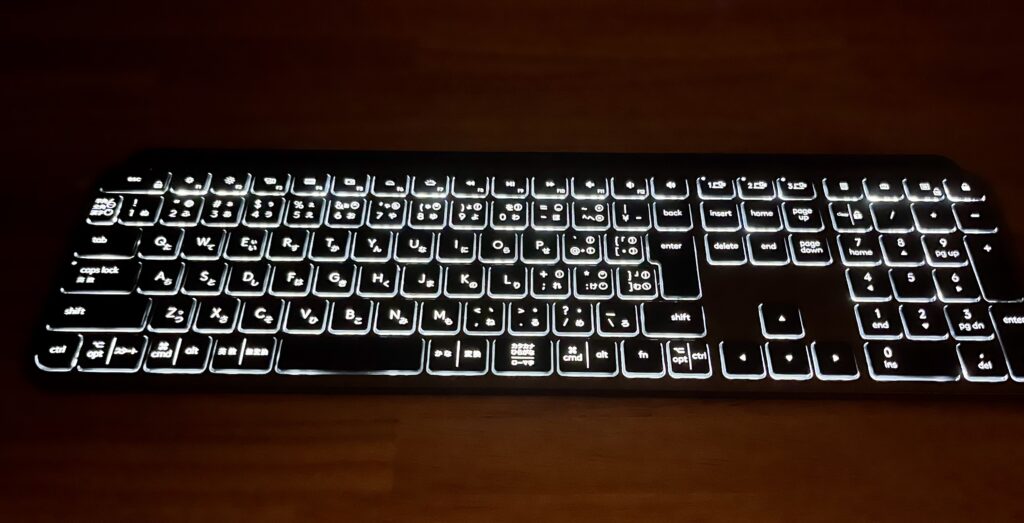
質感もマットな感じなので、このキーボードは単純に持っているだけでも、テンションが上がります。
安定感が抜群
重量としては810gほどあるため、決して軽い部類ではありませんが、その分重心がしっかりしています。
そして、キーボード裏にはストッパーが6つ付いています。

そのこともあり、安定感は抜群で打っている際にも一切ずれたりすることはありません。
「Logi Options+」で自由にカスタマイズ
ロジクールが公式サイトで提供している「Logi Options+」アプリ。
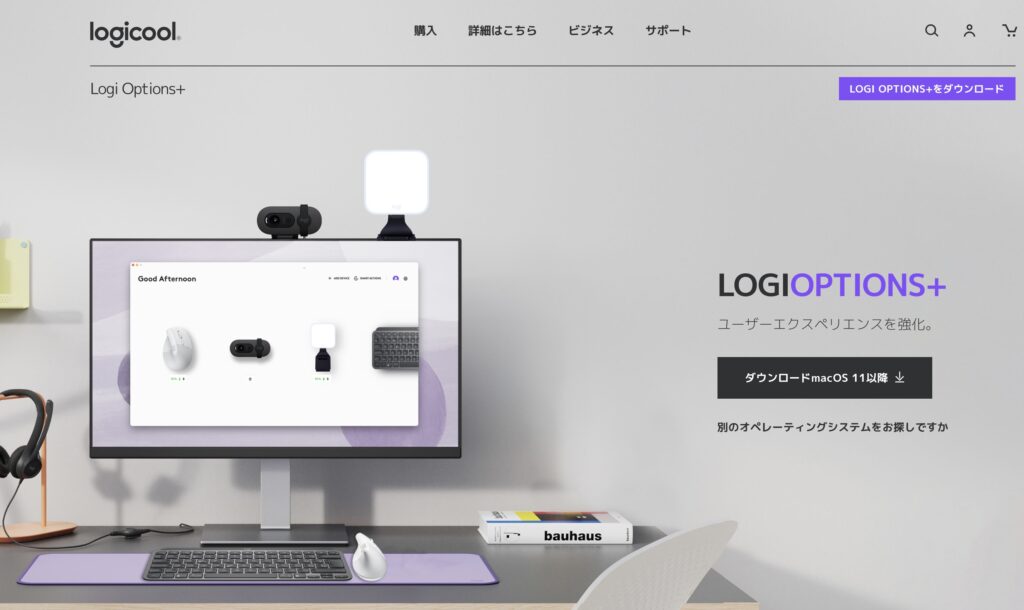
参照:ロジクール公式サイト
これは自分の好みに合わせて、各ボタンを様々な機能に割り当てることが可能となります。
正直、この機能がロジクールのMX KEYSシリーズにおいて、最も魅力なポイントだと感じています。
詳細は、次項の「MX KEYS シリーズの魅力」の部分で解説していきたいと思います。
MX KEYS シリーズのデメリット3選
純正キーボードとの使い分けに慣れが必要
MX KEYSシリーズは、WindowsやMac OSに対応していることから、本来Windowsで使うキー配列と、Macで使うキー配列が混載しています。
そのため、純正キーボードに慣れている人は若干使いづらかったりする可能性があります。
まあ、すぐに慣れますけどね。

一方でこのキーボードは、思ったよりも純正キーボードに近い配列になっていることから、そこまで違和感は感じにくいようになっているのも事実。
また、MX KEYSシリーズで地味に便利なのは次の通りです。
文章作成の際に、右の文字を消していきたいとき、Windowsでは「Delete」、Macでは「Fn」+「Delete」を押す必要があります。
しかし、このキーボードを使うとMacでも「Delete」キー1つで対応できます。
これ、普段Windowsユーザーの方には結構重宝する機能です。
レシーバーがUSB-A
接続方法でも紹介したレシーバーですが、この接続端子がUSB-Aというところが非常に残念なところです。
現在はほとんどのデバイスがUSB-Cに対応しており、MacBookに至ってはすでにUSB-Aの端子自体がありません。
これがUSB-Cに対応してくれていたら、さらに良かったのになあと思わざるを得ません。

参照:Amazon.co.jp(Logi Bolt USBレシーバー)
価格がお高め
価格については、「MX KEYS S」は若干高めで、執筆時点で17,900円(税込)前後となります。
パンタグラフ式のキーボードとしては、ハイグレードな部類になるので、少々高めですが、その機能を考えた際に、正直コスパが良いとすら思えるところがにくいところですね。
MX KEYS シリーズの魅力3選
先ほど、メリットの部分でチラッと紹介しましたが、MX KEYSシリーズの最大の魅力は「Logi Options+」アプリの活用です。
このアプリを使うことで、自分のロジクール製のキーボードを更に便利に使いこなすことができるようになります。
これには様々な機能がありますが、ここでは個人的に便利だと思う機能に絞って紹介します。
デバイスをカスタマイズ
キーボードのキーなどを自分好みにカスタマイズして割り当てることができます。
元々のキー設定では、普段使わない機能もそれなりにあると思います。
その使わない機能を例えばコピー、ペーストなどに割り振るだけでも便利なデバイスに変化します。
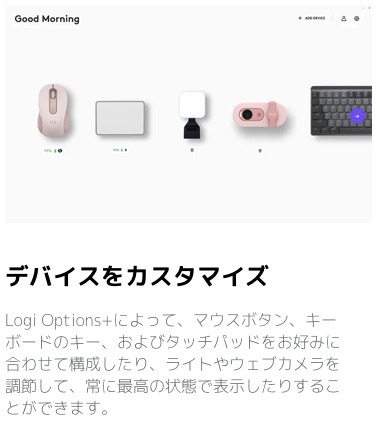
参照:ロジクール公式サイト
デバイス間の転送をスムーズに
Logi Options+の「FLOW機能」を使うと、複数のデバイス間を横断してコピー&ペーストやデータ転送が可能になります。
例えばWindowsでコピーしたテキスト・画像・ファイルなどをMacにペーストすることも可能です。
普通ならば、異なる複数OS間でデータなどを転送するには、メールで転送したりする必要がありますが、このロジクールのFLOW機能を使うと、非常に簡単に転送ができてしまいます。
複数OSを持っている人にとっては、非常に便利な機能ですよね。
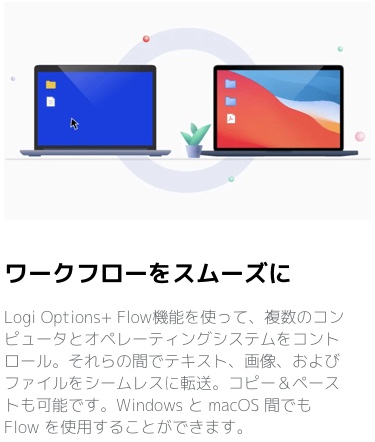
参照:ロジクール公式サイト
スマートアクションズで反復タスクを自動化
今回、新たに機能として加わった「スマートアクションズ」。
これは一連の複数作業の流れをショートカット機能として一つのキーに覚えさせておくことができる超便利機能です。
例えば、毎朝のルーティンで「Yahoo!ニュース」と「Yahoo!天気」を「safari」で同時に立ち上げてもらうことを日課にしていたとしましょう。
こういった一連の流れをファンクションキーの一つに設定(トリガー設定)しておくと、そのボタンを押すだけでこの全ての作業(アプリの立ち上げ)を勝手にしてくれます。
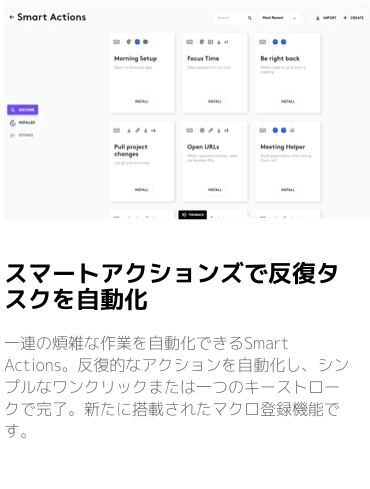
参照:ロジクール公式サイト
普段、自分が使う様々なアプリを開いて、行なっているタスクをそれぞれ登録しておくことで、超時短での作業環境が整うので、色々試してみてくださいね。
まとめ
新型「MX KEYS S」と旧型「MX KEYS KX800」との違いや、MX KEYSシリーズのメリット・デメリット、またその魅力について解説してきました。
ロジクール製品の素晴らしいところは、なんといっても複数の異なるデバイス間でのシームレスなデータ転送や、自分好みのショートカットキーにカスタマイズできるところです。
また、一連の作業の流れを「スマートアクションズ」で登録しておくことで、その作業環境はさらに生産性が向上します。
ぜひ、このキーボードで生産性を爆上げしてみませんか?
最後までお読みいただき、ありがとうございました!
龍ちゃんでした!












コメント